Se você estiver tendo problemas com uma impressora no Windows 11, este artigo pode ajudá-lo. No entanto, existem algumas verificações que você deve fazer com antecedência.
Antes de continuar, desligue a impressora e desconecte o cabo de alimentação, aguarde 30 segundos e conecte-o novamente. Isso liga a impressora novamente.
Se o procedimento acima não resolver os problemas de conexão ou impressão da impressora, continue abaixo para tentar etapas adicionais.
Se a impressora estiver conectada ao computador por meio de um cabo, certifique-se de que o cabo USB da impressora esteja conectado corretamente ao PC. Para impressoras com conexão sem fio, certifique-se de que a opção sem fio da impressora esteja ativada e disponível.
Se a opção de impressora sem fio estiver ativada, certifique-se de que a impressora esteja conectada ao mesmo Rede sem fio Wi-Fi como o computador.
Se você tiver várias impressoras instaladas no Windows, poderá ter uma diferente impressora padrão selecionado para impressão. Portanto, certifique-se de que a impressora padrão correta esteja selecionada.
Solucionar problemas de impressora no Windows 11
Se ainda tiver problemas após as dicas acima, você pode remover e adicionar a impressora novamente no Windows 11. Remover e adicionar a impressora força o Windows a usar drivers padrão.
Remova e reinstale a impressora
Para desinstalar e reinstalar uma impressora, pode ser necessário obter drivers de impressora na Internet ou em um CD/DVD.
Verifique a marca e o modelo da sua impressora e pesquise na Internet por drivers de impressora para o Versão do Windows que você instalou. Tenha esses drivers em mãos, nem sempre é necessário. A necessidade de drivers varia de acordo com a marca e o modelo da impressora.
Clique com o botão direito no botão Iniciar. Clique em Configurações no menu. Clique em Bluetooth e dispositivos à esquerda. Em seguida, clique em impressoras e scanners.
Clique na impressora na lista e clique no botão excluir à direita da impressora.
Após a exclusão, você poderá adicionar a impressora novamente. Para fazer isso, clique no botão “adicionar dispositivo”.
Em seguida, selecione a impressora na lista ou clique em Adicionar manualmente. Varia de acordo com a marca e modelo da impressora se a impressora deve ser adicionada automática ou manualmente.
Após reinstalar a impressora, verifique se os problemas da impressora foram resolvidos. Caso contrário, prossiga para a solução de problemas da impressora.
Solucionador de problemas de impressora
Se os problemas com a impressora ainda não tiverem sido resolvidos, você poderá usar as ferramentas de solução de problemas do Windows. Existe um utilitário disponível no Windows que pode detectar e resolver automaticamente problemas com impressoras para você.
Clique com o botão direito no botão Iniciar. Clique em Configurações no menu. Clique em Sistema à esquerda e clique em Solucionar problemas na parte inferior.
Depois disso, clique primeiro em Solucionar outros problemas e, em seguida, clique no botão Executar ao lado de Impressora.
Em seguida, selecione qual impressora você deseja solucionar ou clique em “minha impressora não está aparecendo”.
Siga o procedimento para identificar e resolver problemas da impressora. Espero que isso tenha ajudado você. Obrigado por ler!

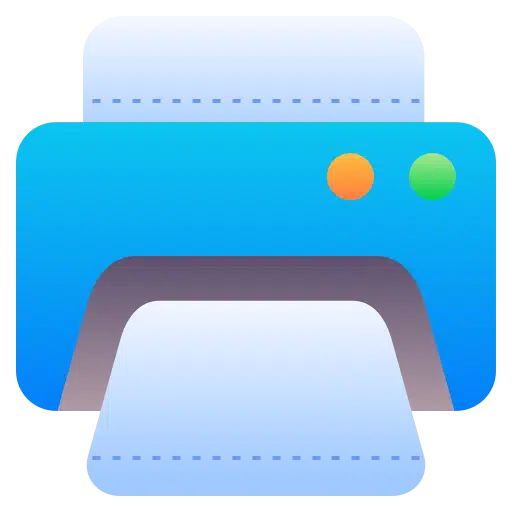
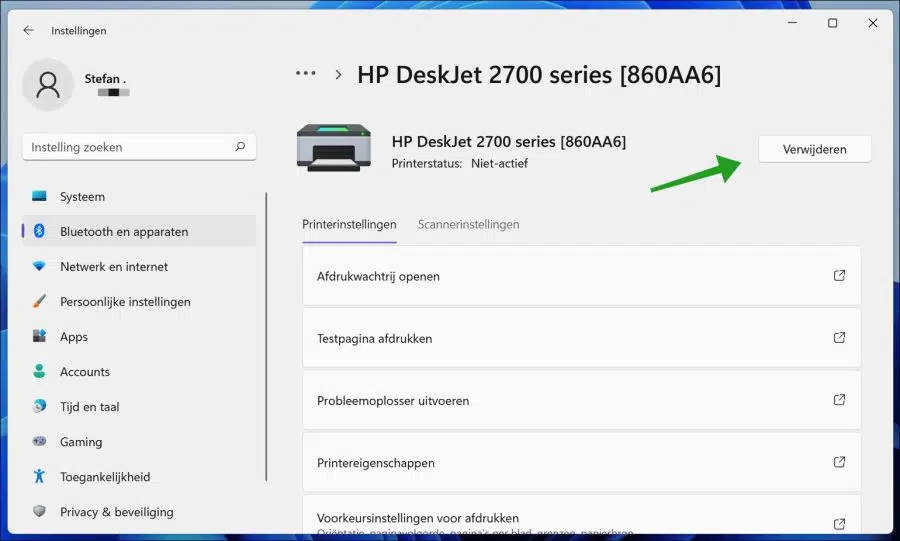
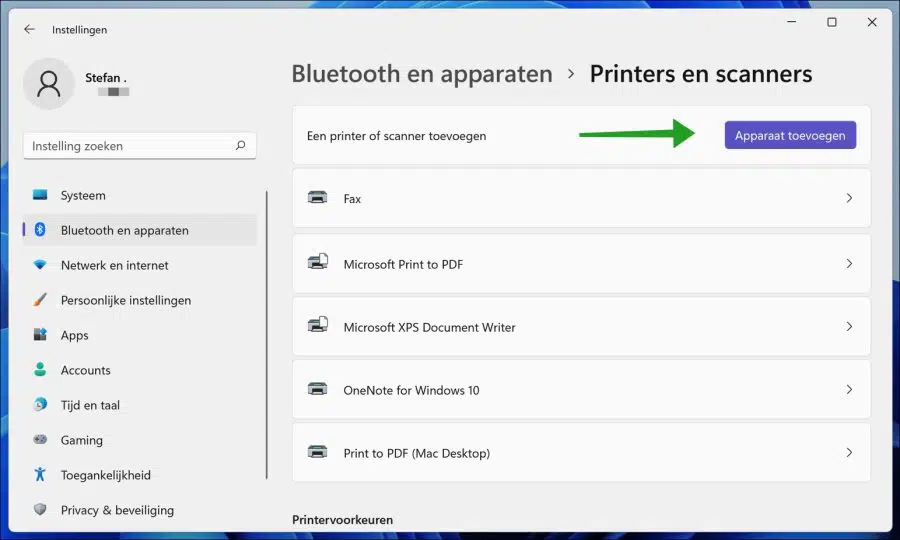
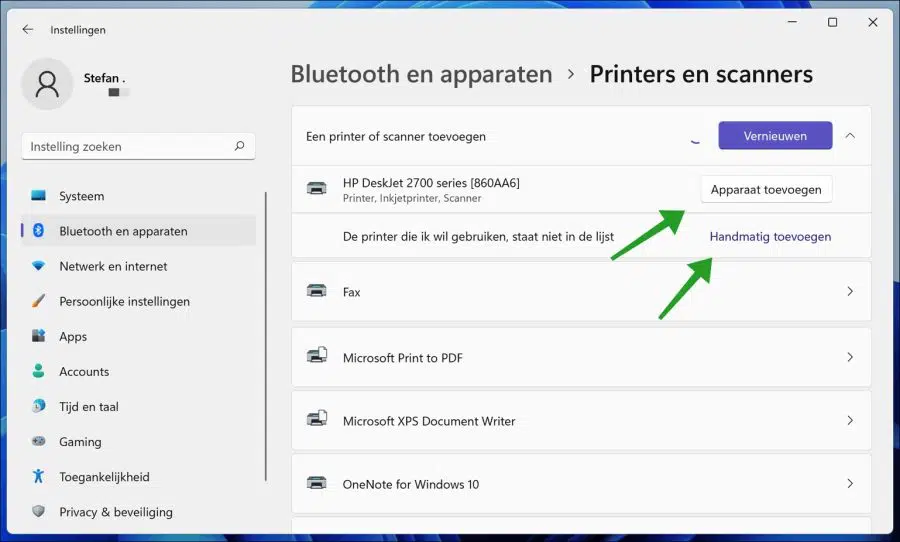
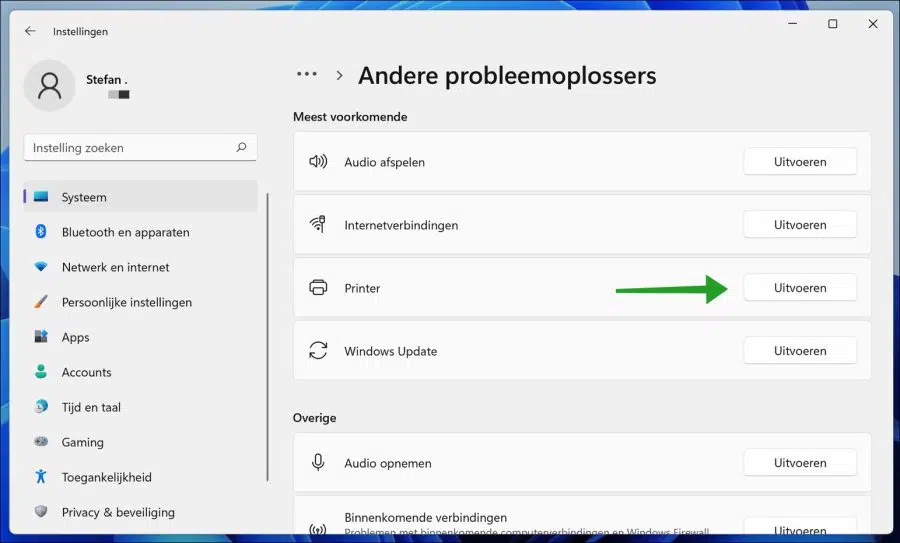
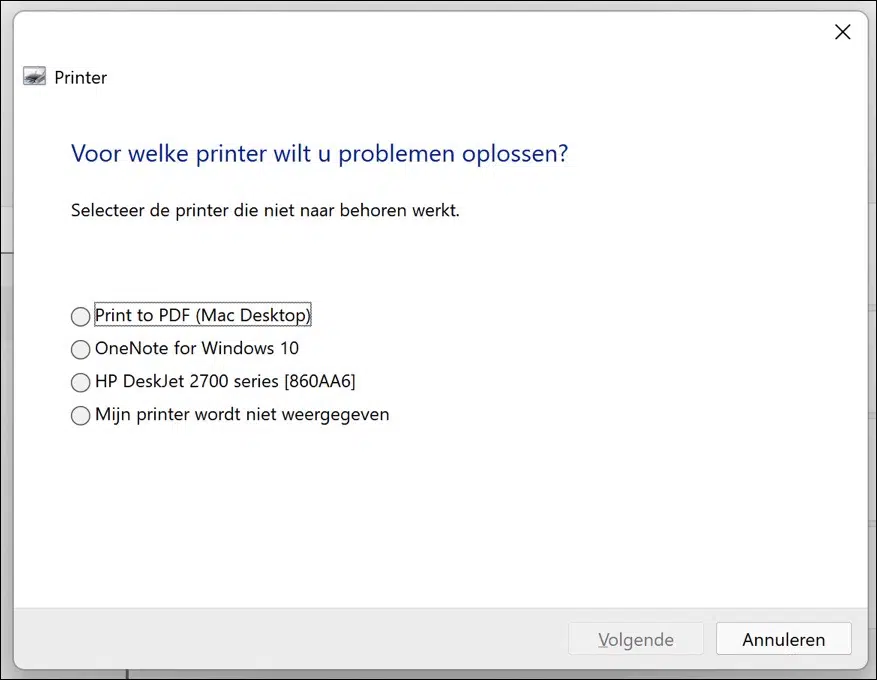
Todos os computadores com Windows 11 têm o mesmo problema e a reinstalação não ajuda. É um irmão MFC J620DW e a solução do irmão também não funciona, mas agora testei 3, imprimo tudo pequeno no formato paisagem ao invés de retrato. Não importa de qual programa. O mesmo documento de um iPhone, iPad Windows 10, sem problemas, então é realmente um problema do Windows 11
Olá, parece ocorrer também no Windows 10. Aparentemente, não depende do modelo da impressora. Aqui estão mais algumas informações com uma possível solução:
https://answers.microsoft.com/en-us/windows/forum/all/printing-only-in-landscape-mode-after-update/9299bcab-3665-4a01-a9b9-e16fe27c6718
Boa sorte!
Instalei recentemente o Windows 11, a impressora ainda não foi reconhecida e tive que reinstalá-la 4 vezes, depois uma nova impressora com a mesma história. O que fazer agora, porque isso é muito louco para palavras.
Infelizmente, não há informações suficientes para dizer algo sobre isso. Se você tiver alguma informação adicional, talvez eu possa fornecer uma solução para isso.